
【Googleマップの履歴の削除方法】検索履歴やタイムラインの消し方も
Contents[OPEN]
Googleマップのタイムラインを削除する方法
Googleマップの検索履歴を削除すれば、Googleマップから自分が行った場所がバレないと思っていませんか?実は、Googleマップにはタイムラインと呼ばれる機能が搭載されています。どのような機能なのか、Googleマップのタイムライン削除の方法について見ていきましょう。
Googleマップのタイムラインとは
Googleマップのタイムラインとは、簡単に言うと行動履歴をマップ側で記憶しておく機能です。つまり「〇月〇日の15時ってどこにいたっけ?」という時にタイムラインを見れば、当時の位置情報を見られるので、簡単に行動を振り返られます。
Googleマップのタイムラインは以下の手順で見ることが可能。今回はブラウザでの確認方法を見ていきましょう。まずはメニューボタンをクリックしてください。

続いて「タイムライン」を選択。

するとGoogleマップとは別のウインドウが開き、タイムラインが表示されます。

自分がいつ、どこにいたかを忘れてしまった時はとても便利な機能ですが、逆にいえばGoogleマップの操作方法を知っていれば誰でもその人がいつどこにいたのかがわかってしまいます。それを避けるためにも、タイムラインの削除方法についても知っておきましょう。
タイムラインの削除方法【アプリ】
まずはアプリでのGoogleマップタイムラインの削除方法です。自分のアカウントをタップしたら、「タイムライン」を選びましょう。

タイムラインが表示されたら、右上のメニューボタンをタップします。

「1日分をすべて削除」を選択。

すると確認画面が表示されるので、問題なければ「削除」をタップすればタイムラインの削除が完了です。

タイムラインの削除方法【ブラウザ】
アプリと同様に、ブラウザでもタイムラインの削除ができます。マップ画面からメニューボタン→タイムラインを選択してタイムラインを開きましょう。その後、画面右下にある設定マークをクリックします。

続いて「ロケーション履歴をすべて削除」を選択。
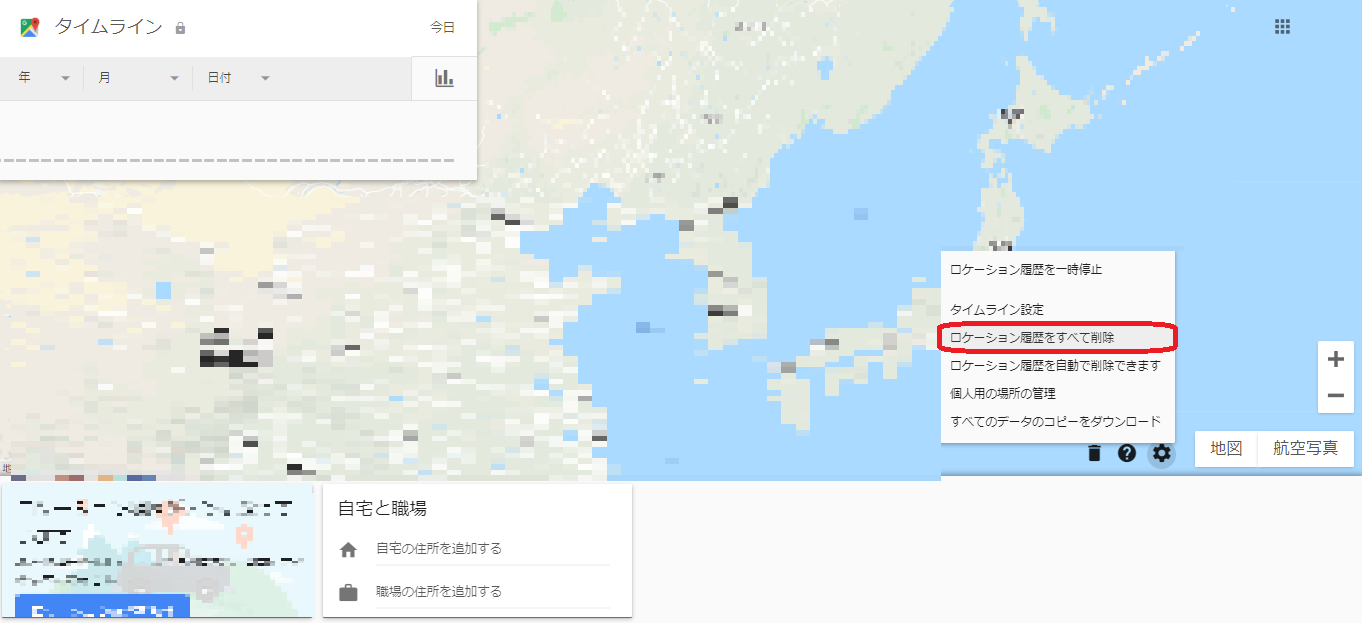
ロケーション履歴(タイムラインの履歴)を本当に削除していいか、確認ウィンドウが表示されます。問題なければ中央にチェックを入れて「ロケーション履歴を削除」選択しましょう。

Googleマップに履歴を残さないようにする方法
ここまではGoogleマップの検索履歴やタイムラインの削除方法を紹介してきましたが、削除するのを忘れていた場合にうっかり履歴やタイムラインをチェックされてしまうことも考えられますよね。そこで、おすすめなのが、履歴自体を残さない検索方法を取り入れること。検索・タイムライン履歴を残さない、Googleマップの利用方法について紹介します。
アカウントなしで利用する
検索履歴などはGoogleアカウントに紐づいており、削除もアカウント情報内で操作を行いました。つまりアカウントにログインしていない状態でGoogleマップを利用すれば、履歴を残さずに済みます。手順は簡単。まずは画面右上のアカウントアイコンをタップします。

アカウントメニューが表示されるので、アカウント名の横にある下矢印をタップします。

アカウントに関するメニューが表示されました。中央にある「アカウントなしでマップを使用」をタップしましょう。

これでアカウントのログアウトが完了しました。本来アカウントのアイコンが表示される画面右上には、シンプルなアイコンマークが表示されています。この状態で検索をしても、アカウント内の履歴としては残りません。

ただし、アカウントを使わずにGoogleマップで検索をしても、アプリ自体を閉じない限り端末に検索情報が保存されます。使用後はアプリ自体を閉じたり、本来使用しているアカウントにログインしておけば、その時点で履歴が削除されますので覚えておきましょう。